스마트폰을 사용하다 홈 버튼을 누르면 나타나는 구글 어시스턴트, 한 번쯤 경험하셨을 텐데요. 구글 인공지능 비서 서비스이지만 사용하시지 않으시는 분들은 불편할 수 있습니다. 그래서 홈버튼 어시스턴트 기능을 끄거나 삭제하는 방법을 알려드리려고 합니다.

구글 어시스턴트란
구글에서 제공하는 인공지능 비서 서비스입니다. 리마인더 설정, 알림설정, 음악재생, 번역, 메시지 전송등 많은 기능을 제공하고 있습니다. 안드로이드 스마트폰에는 구글 어시스턴트가 기본적으로 설치되어 있습니다.
광고
[어시스턴트 끄기/삭제 2단계 요약]
- 1단계 : Google 앱 → Google어시스턴트 사용중지
- 2단계 : 기본디지털 어시스턴트 → [없음]으로 선택
※ 2단계로 진행하시면 어시스턴트 삭제완료
1단계 : Google 어시스턴트 끄기/삭제 방법
광고
보통 홈버튼을 길게 누를때 팝업으로 나타납니다. 하지만 홈버튼은 다른 작업을 하기 위해 누르는 것인데 자꾸만 어시스턴트가 호출되어 사용하지 않는 사람들에게는 여간 불편한것이 아닙니다.
저와 함께 구글 어시스턴트 같이 끄도록 해보겠습니다.
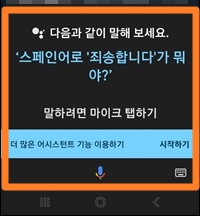
1단계 설정시작
- 제일 먼저 Google 앱 실행 → [구글계정선택] → 톱니바퀴[설정]버튼 → [Google 어시스턴트]


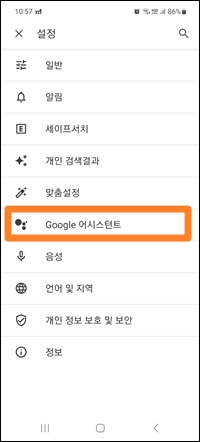
- [Google 어시스턴트] → [일반]어시스턴튼의 일발 설정관리 → [Google어시스턴트] 질문작업처리
- [Google 어시스턴트를 사용 중지 하시겠습니까] → [끄기] 선택



2단계 : Google 어시스턴트 끄기/삭제 방법
광고
1단계에서 Google 어시스턴트를 비활성화했다고 끝이 아닙니다.
1단계 작업 후에도 홈 버튼을 길게 누르면 구글 어시스턴트가 나타나지는 않지만 "언제든지 Google어시스턴트를 사용하여 작업을 처리할 수 있습니다."라는 문구가 나타납니다.
두 번째 단계로 홈 버튼을 길게 눌렀을 때 구글 어시스턴트가 나타나는 것도 끄도록 하겠습니다.
2단계 설정시작
- [Google 어시스턴트] 사용설정 팝업창→ [설정] → [애플리케이션]


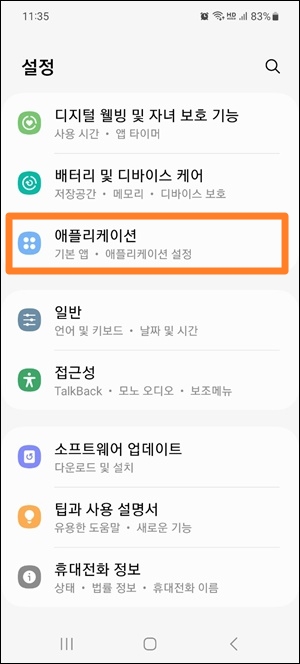
- [기본 앱 선택] → [디지털 어시스턴트 앱] → [디바이스 도우미 앱]



- [디바이스 도우미 앱] → [기본 디지털 어시스턴트 앱] Google >> "없음"으로 변경
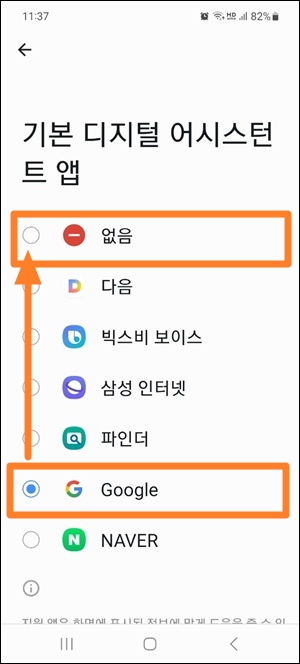

구글어시스턴트는 한 번에 끄기/삭제는 안되고 2단계로 진행해야 합니다. 제가 진행한 방법을 따라오시면 쉽게 설정할 수 있습니다.
같이보면 좋은 글
▶ 신세계 상품권 사용처(노브랜드, 이마트 에브리데이, 이마트24 비교)
'정보 모음 > 꿀팁정보' 카테고리의 다른 글
| 긴급 소액생계비대출 100만원 정부지원 사전예약 신청 (0) | 2023.03.21 |
|---|---|
| 고속도로 통행료 미납조회(하이패스) (0) | 2023.03.20 |
| 한부모가족 증명서 발급 (0) | 2023.03.18 |
| 교통안전공단 자동차검사 예약, 검사소 안내 (1) | 2023.03.17 |
| 자동차 검사 비용, 과태료 처분 (0) | 2023.03.17 |




댓글